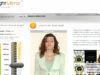Come ridurre dimensioni foto
Hai bisogno di spedire alcune foto via email e vuoi ridurne il peso per non sforare il limite di MB previsto per gli allegati? Hai bisogno di creare delle immagini con un peso contenuto da usare su un sito Web ma non vuoi perdere tempo a comprimerle una ad una con dei programmi di editing? Allora direi che sei proprio capitato sulla guida giusta, al momento giusto.
Con questo mio tutorial di oggi, intendo infatti illustrarti come ridurre dimensioni foto ricorrendo all’uso di appositi software di facile utilizzo, capaci di restituire ottimi risultati e che — entro i limiti del possibile — non vanno a compromettere di molto la qualità originale dei file. Come se ciò non bastasse, ti segnalerò anche dei pratici servizi online gratuiti fruibili da qualsiasi browser Web (senza installare nulla sul computer) e delle app per smartphone e tablet. Scommetto che resterai sorpreso dalla loro efficacia!
Ovviamente, su questo è bene chiarirsi sin da subito, prodigi non se ne possono fare. Questo significa che per quanto efficace possa rivelarsi l’uso di un software di compressione, se l’immagine di partenza presenta dimensioni “mastodontiche” non potrà mai diventare un file di pochissimi KB senza una riduzione di risoluzione e/o di qualità. Ora però non perdiamoci ulteriormente in chiacchiere e passiamo all’azione.
Indice
- Come ridurre dimensioni foto: Windows
- Come ridurre dimensioni foto: Mac
- Come ridurre dimensioni foto: online
- Come ridurre dimensioni foto su Android
- Come ridurre dimensioni foto: iPad e iPhone
- Come ridurre dimensioni foto per email
- Come ridurre dimensioni foto PDF
Come ridurre dimensioni foto: Windows
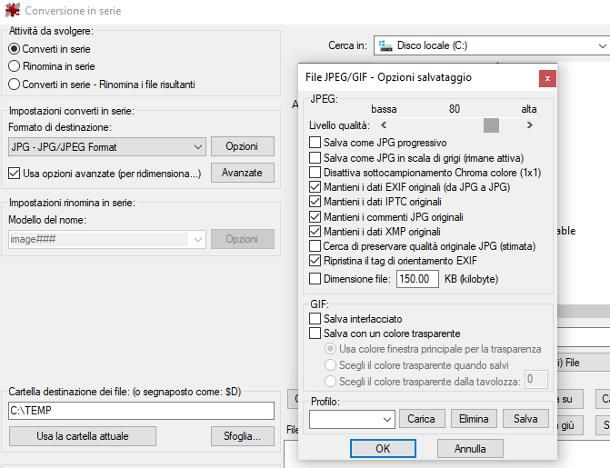
Esistono numerosi programmi che consentono di ridurre il “peso” di un’immagine con Windows ma la mia attenzione, in questo caso, ricade su IrfanView: se non ne avessi mai sentito parlare, è un software gratuito in grado di fungere sia da visualizzatore d’immagini, che da editor (sebbene non presenti funzioni particolarmente avanzate in tal senso).
IrfanView, in particolare, può intervenire su file grafici in diversi formati (jpg, bmp, png e così via), definire manualmente il rapporto di compressione/riduzione ed elaborare più immagini in serie, automaticamente.
Ad ogni modo, per ottenerlo, collegati a questo sito Internet, clicca sul pulsante Download corrispondente all’architettura del tuo sistema operativo (64-bit oppure 32-bit) e attendi che il file d’installazione del software venga completamente scaricato sul computer.
A download ultimato, avvia il file .exe ottenuto e clicca sui pulsanti Sì, Avanti per quattro volte consecutive e Done, per terminare l’installazione del programma, e avviarlo.
Se lo desideri, puoi tradurre IrfanView in lingua italiana (per impostazione predefinita, l’interfaccia è inizialmente in inglese): recati su questa pagina Web, clicca sul link Installer situato accanto alla dicitura Italian e, dopo aver chiuso la schermata iniziale di IrfanView, apri il file .exe scaricato poc’anzi e premi sui bottoni Sì, Install e OK.
Adesso, riavvia il programma servendoti dell’icona creata sul desktop (oppure nel menu Start), clicca sul menu Options > Change language… e, dopo aver selezionato l’italiano nella lista delle lingue disponibili (ad es. ITALIAN.DLL), premi sul pulsante OK.
Finalmente ci siamo: per comprimere una o più immagini, clicca sul menu File > Converti/rinomina in serie… oppure schiaccia il tasto B della tastiera e applica le impostazioni che preferisci, mediante la finestra che compare in seguito: apponi il segno di spunta accanto alla voce Converti in serie e scegli il formato di destinazione dell’immagine (ad es. jpg) attraverso il menu dedicato.
Ora, ben consapevole che a una compressione maggiore corrisponde un’immagine meno pesante, seppur di qualità inferiore, clicca sul pulsante Opzioni e serviti della barra di regolazione situata in cima alla schermata successiva per impostare il livello di compressione che desideri.
Quando hai finito, clicca sul pulsante OK e trascina il file (o i file) da comprimere nel riquadro situato in basso a destra, inizialmente vuoto; per finire, clicca sul pulsante Sfoglia… per scegliere la cartella in cui salvare l’immagine ridimensionata e dai inizio alla procedura premendo sul bottone Avvia azione in serie. Tutto qui!
Se, oltre a ridurre il peso di una foto, sei intenzionato a modificarne la risoluzione, ti invito a seguire i consigli presenti nella mia guida sui programmi per ridimensionare foto.
Come ridurre dimensioni foto: Mac
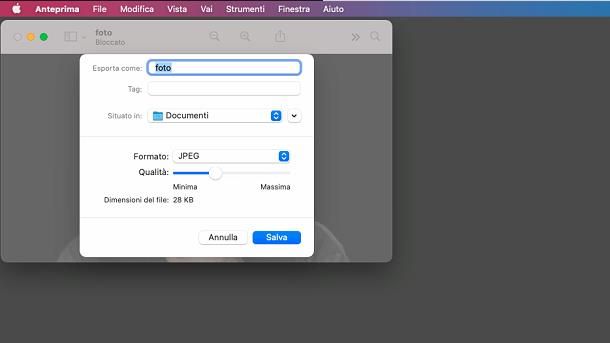
Se, invece, possiedi un Mac, ti anticipo subito che non dovrai installare alcunché, in quanto puoi servirti dello strumento di compressione immagini integrato in Anteprima (il programma di serie adibito alla gestione di documenti di vario tipo, tra cui immagini e file PDF).
Dunque, per iniziare, individua la foto che vuoi “comprimere” e fai doppio clic sulla sua icona per aprirla all’interno di Anteprima; se hai cambiato l’applicazione predefinita per la gestione delle immagini, puoi ovviare al problema facendo clic destro sull’icona del file di tuo interesse e scegliendo le voci Apri con > Anteprima dal menu contestuale proposto.
Qualora avessi bisogno di intervenire su più immagini, clicca sul menu Vista > Miniature di Anteprima e clicca su ciascuno dei file da comprimere, aiutandoti con il tasto cmd della tastiera.
Una volta aperta l’immagine (oppure le immagini) di tuo interesse, clicca sul menu File > Esporta/Esporta immagini selezionate, utilizza la schermata successiva per scegliere il percorso in cui salvare i file convertiti e premi sul pulsante Opzioni, che si trova in basso.
Ora, utilizza il menu a tendina Formato per scegliere il formato in cui esportare le immagini (ad es. jpg) e specifica il livello di compressione da applicare, servendoti della barra di regolazione corrispondente alla voce Qualità: verrà mostrato anche il “peso” finale della foto. Per avviare la conversione e il salvataggio del file scelto, o dei file scelti, clicca sul pulsante Salva.
Anche in questo caso, se sei intenzionato a modificare la risoluzione delle tue foto, puoi seguire i consigli presenti nella mia guida sui programmi per ridimensionare foto.
Come ridurre dimensioni foto: online
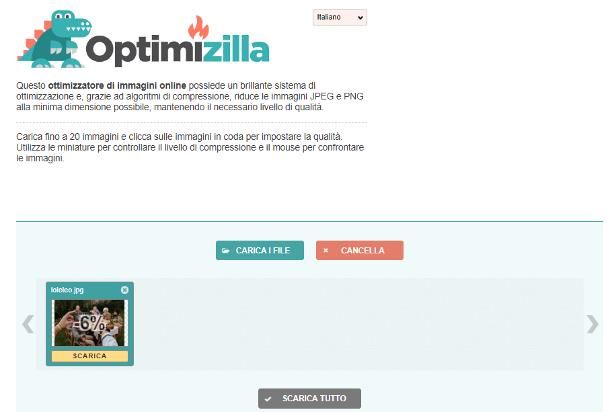
Se non puoi o non vuoi installare nulla sul computer, puoi ridurre la dimensione di una foto sfruttando uno dei tanti servizi online pensati per questa finalità, come Optimizilla: nel dettaglio, il portale appena menzionato consente di applicare un livello di compressione aggiuntivo a immagini in formato PNG e JPG, a costo zero, e con la possibilità di intervenire su un massimo di 20 file contemporaneamente.
Per usarlo, raggiungi il link che ti ho fornito poco fa e trascina la foto (o le foto) nel riquadro Trascina i tuoi file qui, collocato al centro della pagina; in alternativa, puoi premere sul bottone Carica i file e usare la finestra di Esplora File/Finder che ti viene proposta, per scegliere il file o i file da modificare.
A caricamento ultimato, la riduzione dovrebbe avviarsi in automatico: nel giro di alcuni istanti, visualizzerai la nuova dimensione dell’immagine, insieme alla percentuale di compressione applicata. Se sei soddisfatto del risultato, clicca sul pulsante Scarica/Scarica tutto, situato sotto l’anteprima dell’immagine (o delle immagini), per effettuarne il download sul computer.
Qualora la dimensione del file non fosse per te soddisfacente, serviti della barra di regolazione situata in corrispondenza della dicitura Qualità, per modificare il livello di compressione; di volta in volta, ti verrà mostrata la nuova dimensione del file. Per finire, clicca sul pulsante OK e scarica il file (oppure i file), come ti ho spiegato poc’anzi.
Come ridurre dimensioni foto su Android
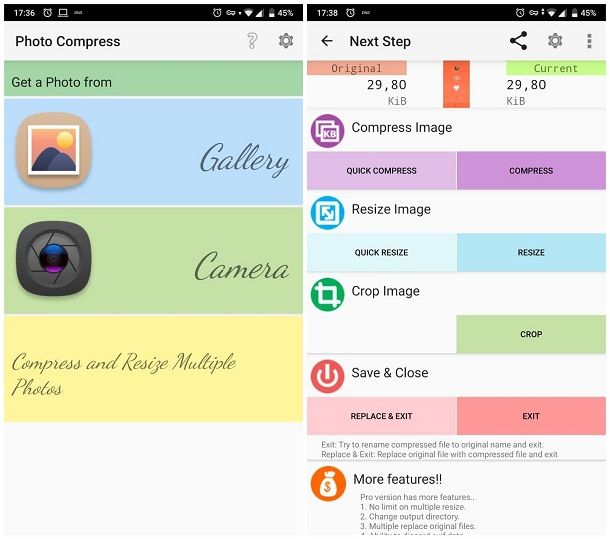
Se sei intenzionato a capire come ridurre dimensioni foto su Android, ti consiglio di affidarti a un’app come Photo Compress 2.0, disponibile in forma gratuita sul Play Store, ma anche sugli store dei dispositivi non dotati dei servizi Google.
Per scaricarla, apri lo store presente sul tuo dispositivo e tocca il simbolo della lente d’ingrandimento oppure il pulsante cerca per individuare l’applicazione, digitandone il suo nome; quando l’hai trovata, fai tap sulla sua anteprima e poi sul pulsante Installa, per avviarne l’installazione sul device.
Adesso, apri l’app, sfiorando il pulsante Apri oppure servendoti dell’icona che nel frattempo è stata aggiunta alla schermata Home e/o al drawer di Android, tocca il pulsante Gallery e utilizza il pannello che ti viene proposto per scegliere l’immagine sulla quale intervenire. Se ti viene richiesto, autorizza l’app ad accedere alla memoria del dispositivo, sfiorando sull’apposito pulsante.
Dopo aver scelto la foto di tuo interesse, fai tap sul bottone Compress e serviti della barra di regolazione visibile su schermo per definire il livello di compressione da usare; per concludere, tocca il pulsante Exit per procedere con il salvataggio della foto nella Galleria del sistema operativo. Tutte le immagini generate in questo modo vengono archiviate in un album denominato PhotoCompress.
Come ridurre dimensioni foto: iPad e iPhone
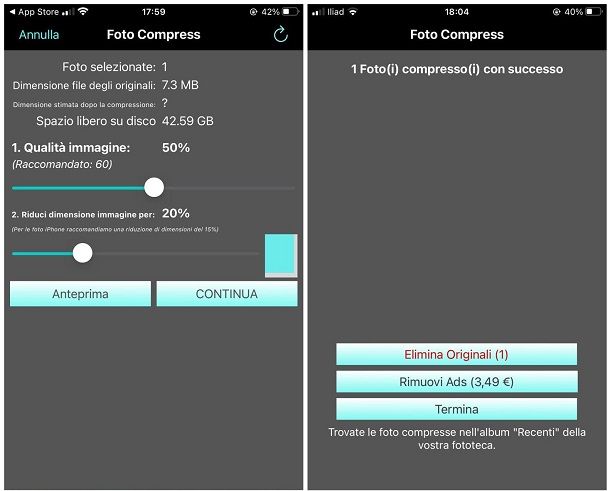
Se utilizzi un iPhone oppure un iPad, puoi servirti invece dell’app Foto Compress: come è semplice immaginare, quest’applicazione consente di ridurre il “peso” di una o più immagini contemporaneamente, in modo estremamente rapido. Di base, Foto Compress è disponibile su App Store in forma gratuita, ma è possibile sbloccarne le funzionalità aggiuntive (come l’elaborazione di più di 50 immagini in contemporanea) effettuando degli acquisti in-app.
Per ottenerla, apri l’App Store e tocca il pulsante Cerca per individuare l’applicazione all’interno dello store; se stai leggendo questa guida dall’iPhone oppure dall’iPad sul quale installare l’app, puoi anche seguire il link che ti ho fornito in precedenza.
Ad ogni modo, una volta giunto nella sezione apposita, sfiora il pulsante Ottieni/Installa e concludi l’installazione dell’app effettuando l’autenticazione tramite Face ID, Touch ID o password dell’ID Apple.
Una volta completata la procedura, apri l’app servendoti dell’icona che è stata aggiunta alla schermata Home oppure alla Libreria app di iOS/iPadOS, specifica se consentire l’invio delle notifiche e tocca il pulsante Pubblicità non personalizzata, in modo da continuare con la versione gratuita dell’app, visualizzando annunci non basati sul tuo identificativo. Se necessario, tocca il pulsante No thanks, per rifiutare il download di app aggiuntive.
Ora, tocca il pulsante [+] annesso alla schermata iniziale del programma (si trova in alto), autorizza l’accesso alla memoria del dispositivo facendo tap sui bottoni Consentire e Consenti l’accesso a tutte le foto e, successivamente, fai tap sull’anteprima dell’immagine da comprimere.
Ci siamo quasi: fai tap sul pulsante Fine posto in alto a destra, scegli la qualità dell’immagine e il fattore di compressione servendoti delle barre di regolazione che si trovano in basso e, per concludere, sfiora i pulsanti Continua e Termina, per salvare la foto compressa nel rullino di iOS/iPadOS.
Come ridurre dimensioni foto per email
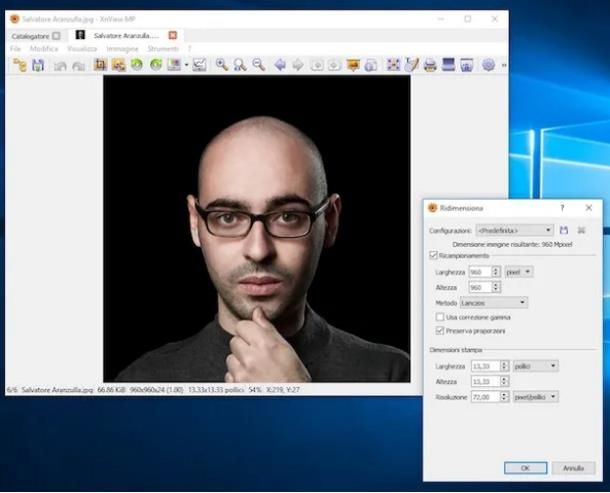
Hai bisogno di ridurre dimensioni foto per email poiché il tuo servizio di posta elettronica ti consente di inviare soltanto immagini al di sotto di un certo “peso”? In tal caso, puoi far riferimento alle indicazioni che ti ho fornito nel corso di questa guida, aumentando il livello di compressione dell’immagine fino a raggiungere la grandezza sperata.
Se, invece, sei interessato a ridurre le dimensioni effettive della foto, ossia la lunghezza e la larghezza della stessa, dovrai usare un software, un servizio online oppure un’app specifica per lo scopo, tra le tante disponibili in Rete: se hai bisogno di una mano per riuscire nell’impresa, ti rimando alla lettura della mia guida su come ridimensionare un’immagine, nella quale ho trattato l’argomento con dovizia di particolari.
Come ridurre dimensioni foto PDF
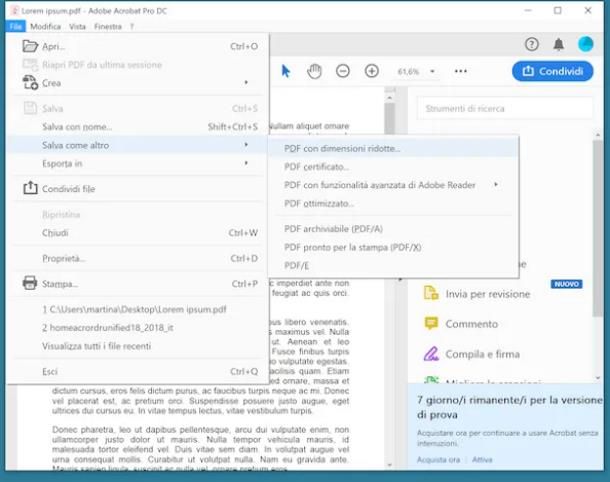
Hai una serie di foto in formato PDF, ma risultano troppo “pesanti” e non riesci a inviarle al sito oppure alla piattaforma di tuo interesse? In questo caso, è indispensabile affidarsi a un programma, a un’applicazione oppure a un servizio online dedicato alla manipolazione dei file PDF.
Strumenti del genere, per lo più gratuiti, consentono di effettuare un gran numero di operazioni sui documenti PDF, tra i quali la riduzione del relativo “peso”: anche in questo caso, però, va detto che applicare una compressione alle immagini presenti in un PDF può influire negativamente sulla qualità delle stesse.
Per saperne di più su come ridurre le dimensioni di foto e file PDF su PC, Mac, smartphone e tablet Android, iPhone e iPad, ti rimando alla lettura della guida specifica che ho dedicato all’argomento. Sono sicuro che troverai ciò che stai cercando!

Autore
Salvatore Aranzulla
Salvatore Aranzulla è il blogger e divulgatore informatico più letto in Italia. Noto per aver scoperto delle vulnerabilità nei siti di Google e Microsoft. Collabora con riviste di informatica e cura la rubrica tecnologica del quotidiano Il Messaggero. È il fondatore di Aranzulla.it, uno dei trenta siti più visitati d'Italia, nel quale risponde con semplicità a migliaia di dubbi di tipo informatico. Ha pubblicato per Mondadori e Mondadori Informatica.